Kako uvijek napraviti pravopis programa Outlook 2013 Provjerite poruku prije slanja
Provjere pravopisa u programima za uređivanje dokumenata kao što je Microsoft Word pomažu vam u tome da smanjite broj pogrešaka u dokumentu. Budući da e-poštu koju šaljete u programu Outlook 2013 čitaju i drugi ljudi, često u profesionalnom okruženju, vjerojatno je da želite smanjiti pravopisne pogreške i u tim dokumentima. Outlook 2013 ima alat za provjeru pravopisa koji možete pokrenuti samostalno, ali to je lako zaboraviti.
Srećom, Outlook 2013 također ima opciju koja će automatski provjeriti pravopis kad kliknete gumb "Pošalji". Tada ćete imati priliku pregledati pravopisne pogreške koje je Outlook utvrdio, a vi možete odabrati da ih promijenite ili zanemarite kako smatrate prikladnim.
Automatski provjeri pravopisne poruke e-pošte prije nego što ih pošaljete u Outlook 2013
Koraci u ovom članku pokazat će vam kako promijeniti postavku u Outlookovim opcijama, tako da će program automatski pokrenuti provjeru pravopisa prije nego što poruku pošalje. Ako vam ovo postane zamorno, tada ga možete isključiti i pokretati ručne provjere pravopisa tek kad mislite da su potrebne. Ovaj članak će vam pokazati kako sami pokrenuti provjeru pravopisa. Nastavite dolje da biste vidjeli kako uključiti automatske provjere pravopisa u programu Outlook 2013.
1. korak: otvorite Outlook 2013.
Korak 2: Kliknite karticu Datoteka u gornjem lijevom kutu prozora.

Korak 3: Kliknite Opcije u stupcu na lijevoj strani prozora.
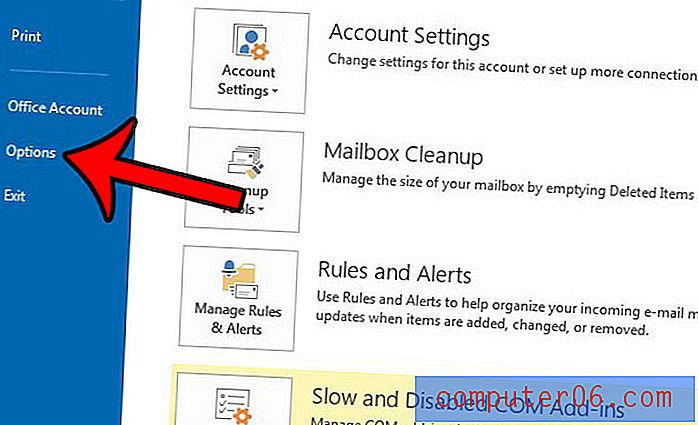
Korak 4: Kliknite karticu Mail s lijeve strane prozora Outlook Options .
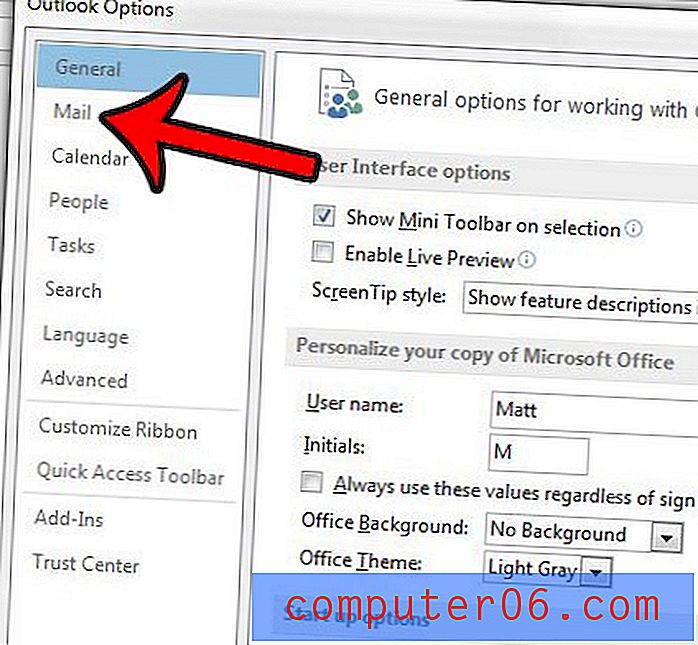
Korak 5: Označite okvir lijevo od Uvijek provjeri pravopis prije slanja, a zatim kliknite gumb U redu u donjem lijevom kutu prozora da biste spremili i primijenili promjene.
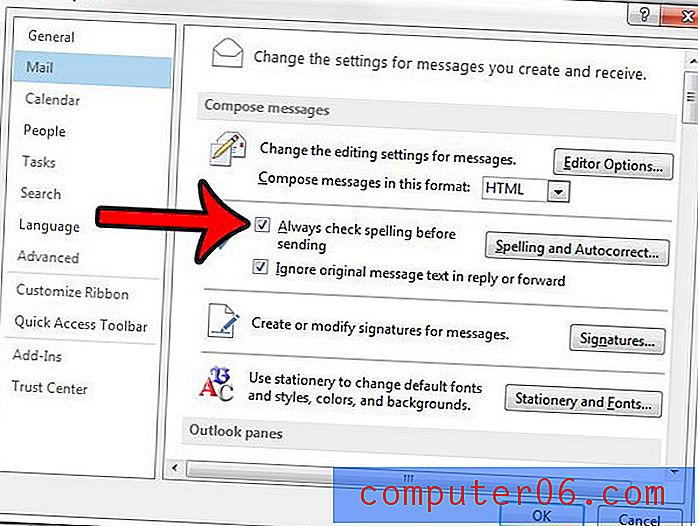
Sada kada kliknete gumb Pošalji nakon dovršetka e-pošte, umjesto toga pokrenut će se provjera pravopisa. Nakon što odaberete da ignorirate ili promijenite zadnju pravopisnu pogrešku koju Outlookova provjera pravopisa identificira, poruka će biti poslana.
Često pišete poruke koje biste radije poslali kasnije ili na datum? Ovaj članak - https://www.solveyourtech.com/how-to-delay-delivery-of-an-email-in-outlook-2013/ - provest će vas kroz upotrebu opcije "kašnjenja isporuke" u programu Outlook 2013.


